1、打开原图素材,复制一层,模式改为“滤色”,不透明度改为35%。创建可选颜色调整图层,设置参数,套索工具把头发部分选出来,羽化5个像素。创建可选颜色调整图层,设置参数。
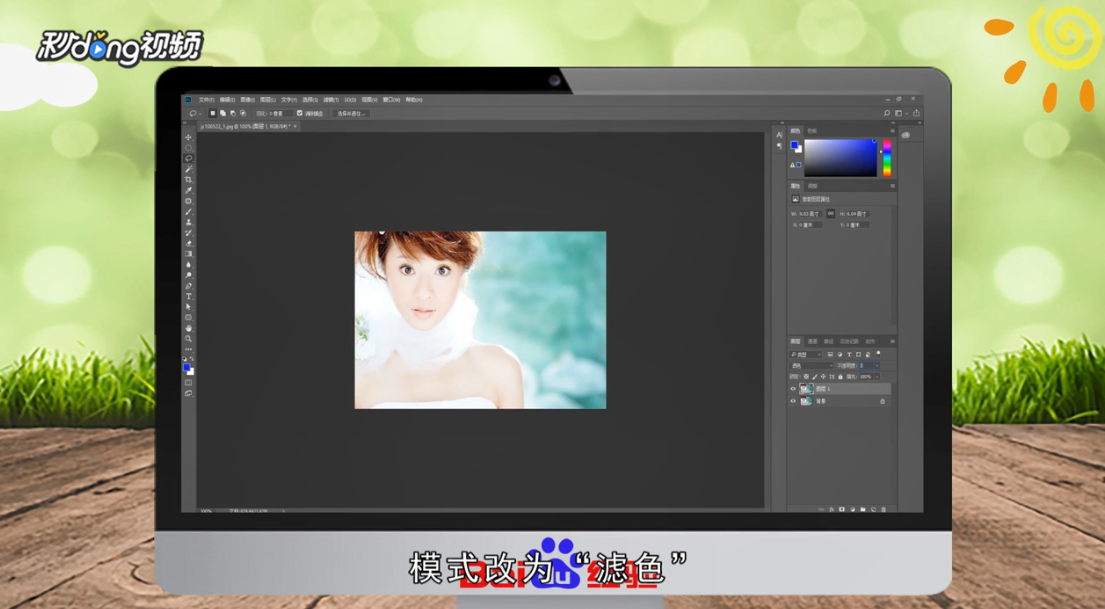
2、当前的可选颜色调整图层复制一层,不透明度改为20%。创建可选颜色调整图层,设置参数,盖印图层,模式改为“柔光”,不透明度改为30%。创建可选颜色调整图层,对红色调整。盖印图层,按“潮贾篡绐Ctrl+Shift+U”去色。

3、混合模式改为“柔光”,不透明度改为20%。创建色彩平衡调整图层,设置参数。创建亮度/对比度调整图层,设置参数。用黑色画笔把人物的围巾部分擦出来,创建可选颜色调整图层,对红色调整,不透明度改为40%,盖印图层即可。

4、总结如下。

